Pour diverses raisons, les utilisateurs peuvent passer d’un navigateur à l’autre pour des fonctionnalités intéressantes qui sont apparues, ou en raison de divers problèmes. Dans chaque cas, il est très souhaitable de transférer tous les mots de passe afin de ne pas avoir à vous en souvenir et à réautoriser sur les services. Yandex.Browser est à bien des égards un bon navigateur Web, mais sa compatibilité avec le reste laisse beaucoup à désirer. Comme il est impossible de transférer tous les mots de passe de Yandex.Browser en un seul clic, vous devrez utiliser des options alternatives.
Est-il possible de transférer des mots de passe de Yandex.Browser vers Google Chrome
Les développeurs Yandex.Browser ne sont pas particulièrement disposés à perdre leur public , ils chevauchent donc souvent toutes les façons disponibles de naviguer à partir de leur navigateur.
Pour le moment, il est possible d’importer des données de Yandex.Browser en un seul clic dans le navigateur Opera.
Chrome, probablement, délibérément les développeurs ignorés, malgré le fait qu’il est utilisé par beaucoup plus de gens.
Malgré cela, le transfert est toujours possible. Cependant, vous devrez soit interagir avec les fichiers, transférer leur répertoire Yandex.Browser vers Chrome (car ils sont basés sur un moteur commun et sont donc compatibles), soit utiliser des extensions tierces qui peuvent mémoriser les mots de passe, puis les télécharger dans un fichier séparé, qui peut être « alimenté » dans Chrome.
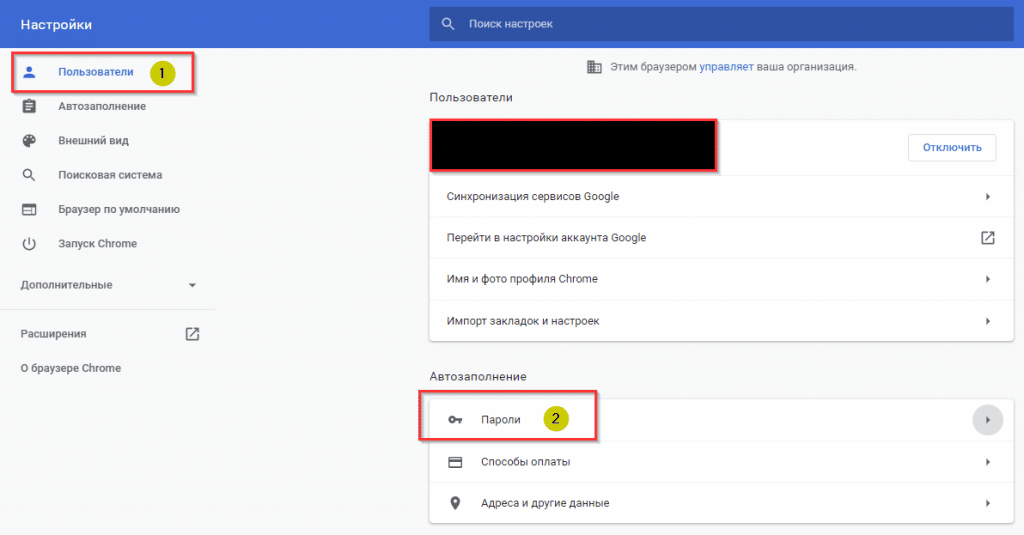
Règle de priorité
Il existe deux façons principales de transférer des mots de passe du navigateur Yandex vers Chrome. Il vous suffit de suivre les instructions pour que tout se passe bien.
Importation automatique
Malheureusement, les développeurs n’ont pas fourni de fonctionnalité normale pour transférer des mots de passe en un seul clic. Auparavant, une telle fonction existait. Cependant, la politique de l’entreprise est redirigée vers la rétention maximale de l’audience, même si cela nécessite l’abandon de certaines fonctions. En conséquence, il est devenu impossible d’exporter le fichier avec des mots de passe, contrairement à certains autres navigateurs Web.
Il ne reste plus qu’à transférer manuellement les signets, mots de passe et autres informations nécessaires.
Migrer les mots de passe manuellement
Ici, deux options sont révélées à l’utilisateur: l’extension et la copie de fichiers avec renommage ultérieur. Les deux prendront du temps. Comme il est plus facile de transférer des signets et des mots de passe à l’aide de logiciels tiers, ce sont eux qui devraient être utilisés en premier lieu. Les développeurs eux-mêmes ont recommandé à un moment donné l’extension « LastPass » – elle vous permet d’enregistrer de manière fiable tous les mots de passe dans le cloud. Pour l’installer, vous aurez besoin de:
- Connectez-vous à Yandex.Browser.
- Ouvrez le menu.
- Connectez-vous aux modules complémentaires.
- Trouvez Last Pass dans la liste.
- Cliquez sur le bouton « Installer ».
- Sur la page qui s’ouvre, cliquez à nouveau sur le bouton d’installation.
- Cliquez sur l’icône de l’extension. Il apparaîtra à droite de la barre d’adresse.
- Cliquez sur le bouton « Créer un compte » ou Créer un compte.
- Suivez les instructions à l’écran.
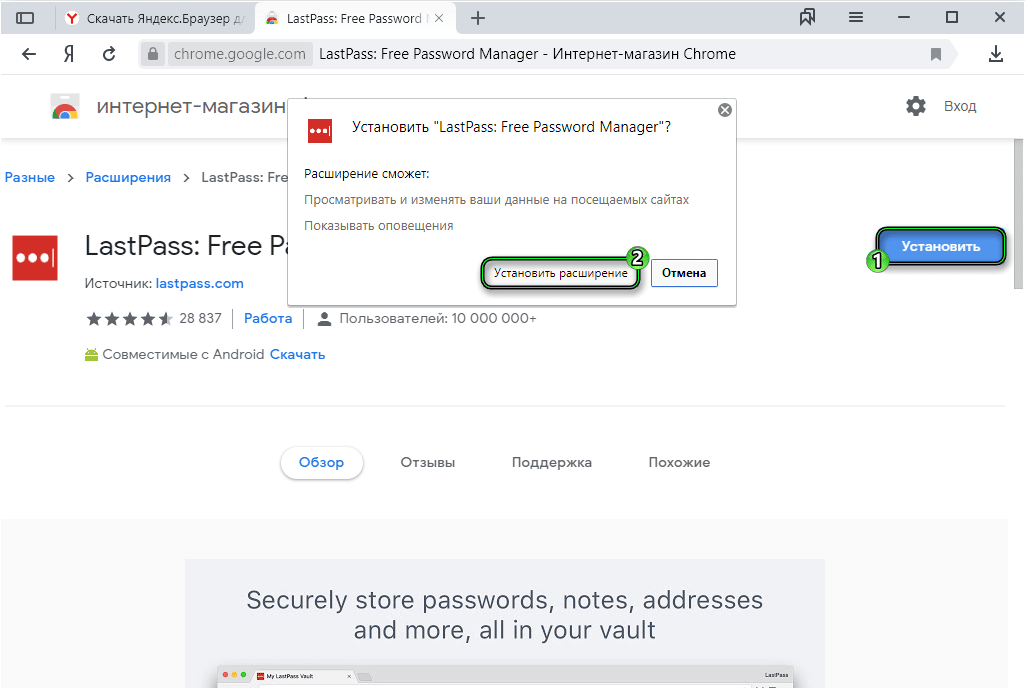
Une fois l’enregistrement terminé, l’utilisateur pourra ajouter manuellement les mots de passe et les données de connexion nécessaires à divers services. Tout d’abord, vous devrez vous déconnecter des comptes sur tous les sites, puis vous y reconnecter. Chaque fois que l’extension vous invite à enregistrer les données, vous devez répondre par l’affirmative.
Pour transférer des mots de passe vers Google Chrome à l’aide de l’extension, installez-la simplement là-bas, puis connectez-vous. LastPass prend également en charge la possibilité de télécharger des mots de passe dans un fichier CSV.
Mais il doit être manipulé avec précaution – les informations qu’il contient ne sont pas cryptées et peuvent être interceptées par des intrus.
Vous pouvez également transférer des mots de passe vers Google Chrome directement en déposant le fichier de données de connexion du dossier I.Browser vers le dossier Google Chrome. Pour ce faire, vous aurez besoin de:
- Appuyez sur win+R.
- Entrez %appdata%.
- Accédez au dossier local → Yandex → Yandex Browser → User Data → Default.
Si le dossier n’est pas visible, vous devez ouvrir l’onglet « Affichage » et cocher la case « Éléments cachés ».
- Copiez le fichier de données de connexion. Pour éviter le désabonnement des utilisateurs, les développeurs changent parfois le nom du fichier, par exemple, en données de connexion. Son emplacement spécifique peut également changer – il vaut la peine d’utiliser la recherche.
- Accédez à Google → Chrome → défaut.
- Insérez le fichier.
- Renommez-le en Données de connexion (au format chrome).
- Lancez Google Chrome pour vérifier.
Vous pouvez également créer un profil distinct. Dans le dossier Chrome, il apparaîtra comme Profil 1. Là, vous devez copier les données de connexion. Une fois lancé, Chrome récupérera automatiquement les nouvelles informations.
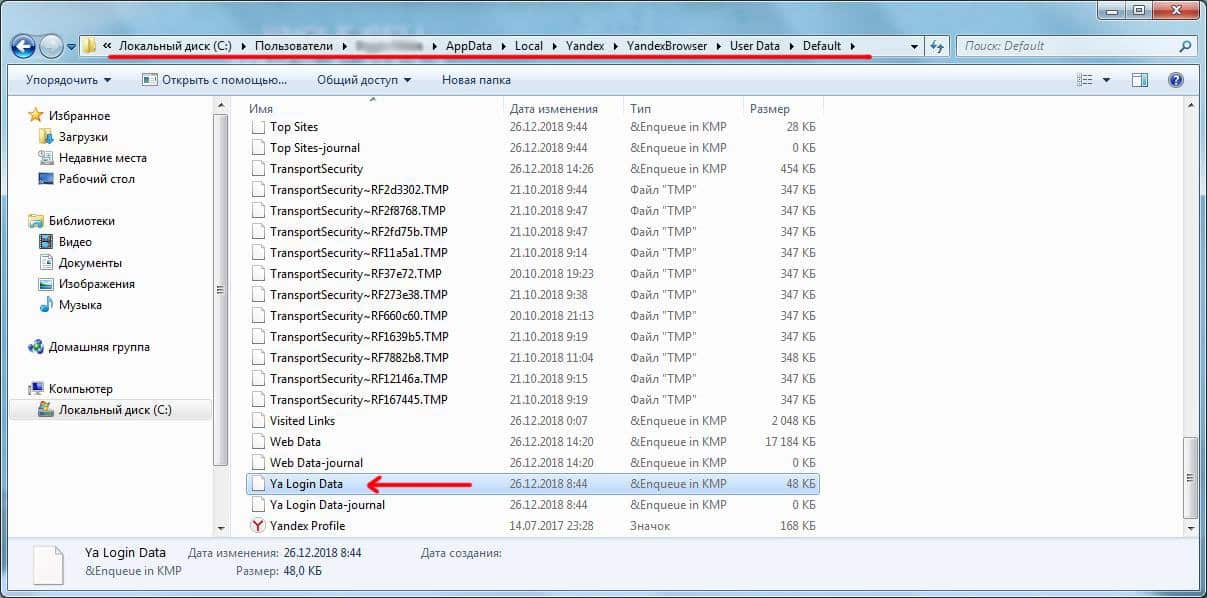
Pour désactiver l’importation automatique des paramètres :
Étant donné que les développeurs n’ont pas introduit la fonction d’importation automatique des paramètres, elle ne peut pas être annulée, elle n’existe tout simplement pas. Les utilisateurs n’ont accès qu’à des options uniques, où les données doivent être transférées manuellement. De telles tactiques ne sont en aucun cas nouvelles – par exemple, Opera n’a pas non plus la fonction d’importation automatique des mots de passe et de l’historique dans Chrome.







